Viele E-Mails enthalten als Anhang eine elektronische Visitenkarte im .VCF Dateiformat. Dieses elektronische Visitenkarten wird auch als vCard bezeichnet und beinhaltet alle notwendigen Kontaktdaten des Absenders. Wenn Ihr ebenfalls Eure E-Mails mit einer vCard als Anhang verschicken möchtet, so könnt Ihr hier erfahren, wie Ihr so eine elektronische Visitenkarte direkt aus Outlook erstellen könnt.
Was ist eine vCard?
Eine vCard ist eine elektronische Visitenkarte, die in einem bestimmten Dateiformat gespeichert wird. Eine vCard enthält Kontaktinformationen wie den Namen, die Adresse, die Telefonnummer, die E-Mail-Adresse, den Jobtitel und andere Informationen, die für die Kontaktaufnahme und Identifizierung einer Person oder eines Unternehmens relevant sind.
Das vCard-Format wurde 1995 von der Internet Engineering Task Force (IETF) entwickelt und ist ein offener Standard für den Austausch von Kontaktdaten. VCards können in verschiedenen Formaten gespeichert werden, einschließlich .vcf-Dateien, die in den meisten E-Mail-Programmen und Adressbüchern geöffnet werden können. Viele digitale Geräte und Anwendungen unterstützen auch das Importieren und Exportieren von vCards, um den Austausch von Kontaktdaten zu erleichtern.
vCard im Outlook erstellen
Um eine vCard für einen bestimmten Kontakt oder für sich selber zu erstellen, müsst Ihr im Outlook einen entsprechenden Kontakt anlegen, der alle notwendigen bzw. gewünschten Informationen zu der Person enthält und die später dann in der vCard enthalten sein sollen. Hier z.B. ein fertiger Kontakt zu unserer Webseite Windows-FAQ.de.
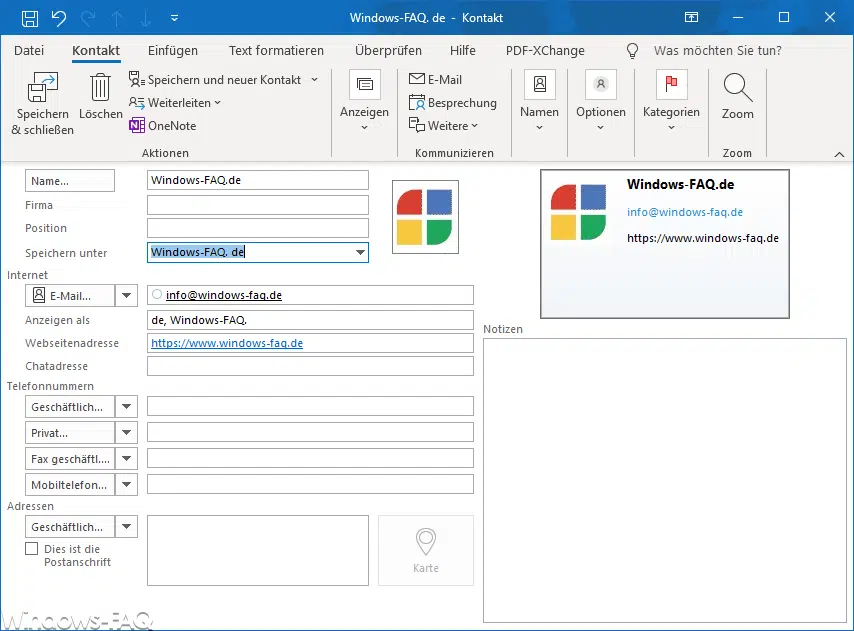
Wenn Ihr aus diesem Kontakt nun eine vCard im VCF Format erstellen möchtet, so müsst Ihr im Outlook auf

Datei
und anschließend auf
Speichern unter
gehen.
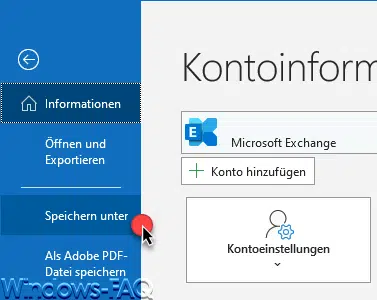
Anschließend öffnet sich ein Explorer Fenster und Ihr könnt den Speicherort und den Namen für Eure elektronische Visitenkarten im .VCF Format angeben und die vCard abspeichern.
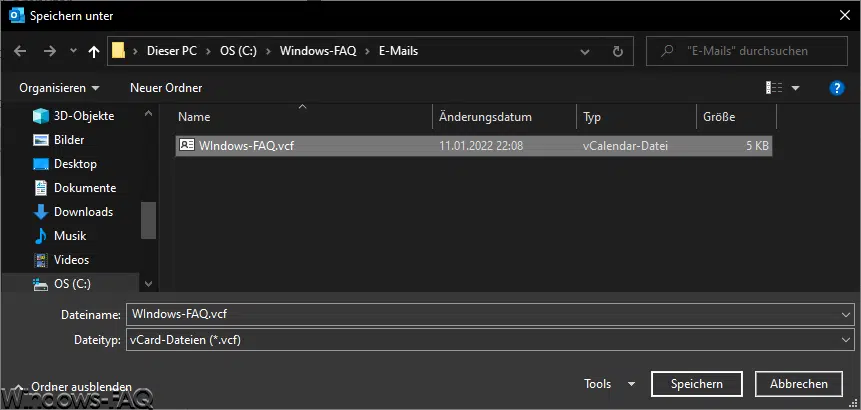
Das wars letztendlich auch schon. Sobald Ihr nun eine E-Mail versendet, könnt Ihr bei Bedarf diese elektronische Visitenkarte im „.vcf“ Format als Anhang an Eure E-Mail anhängen und versenden. Der Empfänger kann diese vCard dann direkt in seine Kontakte übernehmen und erspart sich somit die manuelle Erfassung der Kontaktdaten.
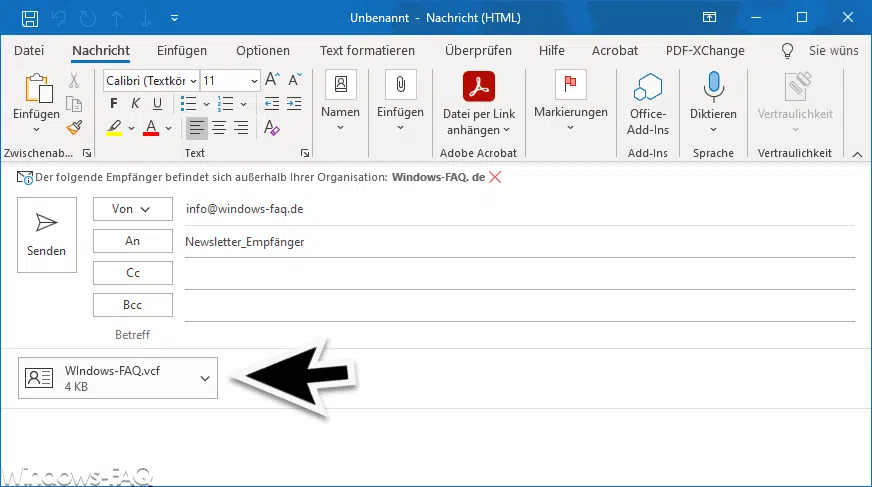
Es gibt übrigens auch eine Möglichkeit, die vCard automatisch an jede E-Mail anzuhängen. Dann erspart Ihr Euch den manuellen Vorgang. Das automatische Anhängen der elektronischen Visitenkarte könnt Ihr direkt in den E-Mail Signaturen definieren.
Unabhängig davon gibt es aber auch die Möglichkeit, einen Outlook Kontakt direkt aus einer E-Mail zu erstellen, falls der Anwender eben keine vCard mitgeschickt hat. Wie dies funktioniert erfahrt Ihr in unserem Tutorial „OUTLOOK KONTAKT DIREKT AUS EINER E-MAIL ERSTELLEN„.
– OUTLOOK E-MAIL LOGGING AKTIVIEREN
– OUTLOOK HTML, TEXT ODER RICH-TEXT E-MAIL
– OUTLOOK – EINE SCHNELLE EINFÜHRUNG FÜR EFFIZIENTERES ARBEITEN
– OUTLOOK STELLVERTRETER FESTLEGEN
– TERMINE UND EREIGNISSE ERSTELLEN MIT OUTLOOK
– FREEMAIL WEB.DE KONTO MIT OUTLOOK
– OUTLOOK LESEBEREICH AUSBLENDEN PER GPO
– OUTLOOK TRICK: PER TASTENKOMBINATION SCHNELL EINE E-MAIL MIT INHALT DER ZWISCHENABLAGE ERSTELLEN
– WICHTIGE OUTLOOK ORDNER IN DER FAVORITENLEISTE ABLEGEN
– ALLE OUTLOOK FENSTER AUF EINMAL SCHLIESSEN
– E-MAILS AUS OUTLOOK AUF DEM DESKTOP SPEICHERN
– ANGEFANGENE E-MAILS IM OUTLOOK AUTOMATISCH NACH X MINUTEN SPEICHERN
– TEXT MARKIEREN UND SCHNELL IN LEERE E-MAIL KOPIEREN MIT OUTLOOK
– OUTLOOK.COM, HOTMAIL, LIVE ODER MSN E-MAIL ACCOUNT MIT OUTLOOK BEARBEITEN
– BRIEFUMSCHLAG SYMBOL IN DER TASKLEISTE ANZEIGEN BEI NEUEN E-MAILS IM OUTLOOK
– GELÖSCHTE E-MAILS AUTOMATISCH ALS GELESEN MARKIEREN UM OUTLOOK
– E-MAIL VERSCHLÜSSELUNG MIT OUTLOOK LEICHT GEMACHT
– FEHLER „MICROSOFT OUTLOOK KANN NICHT GESTARTET WERDEN“ BEHEBEN






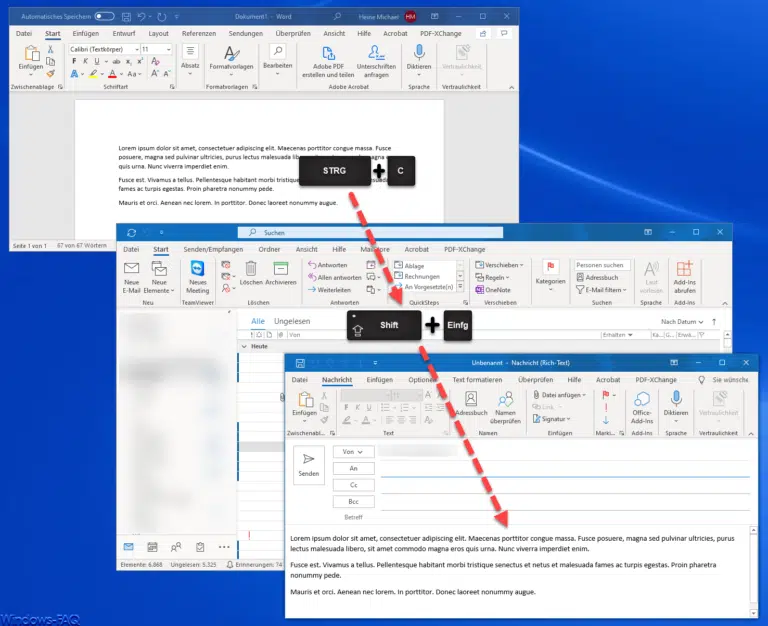










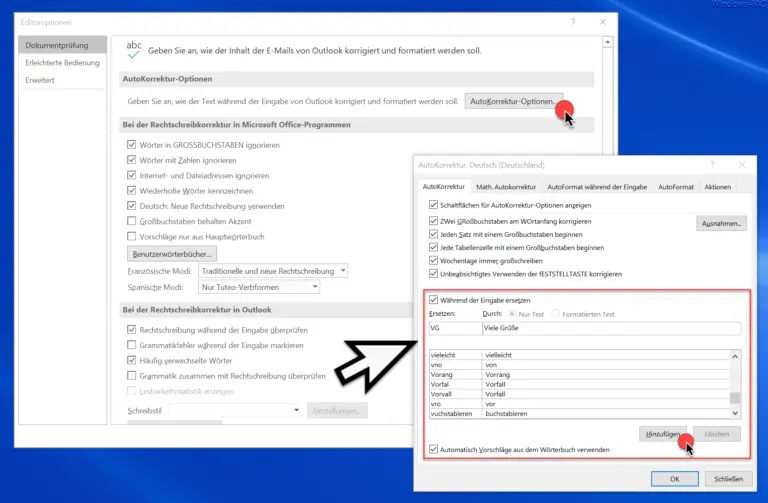



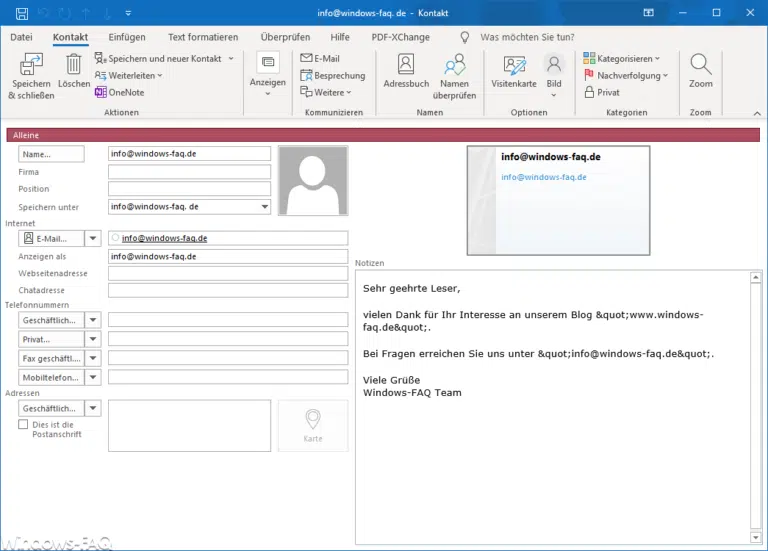
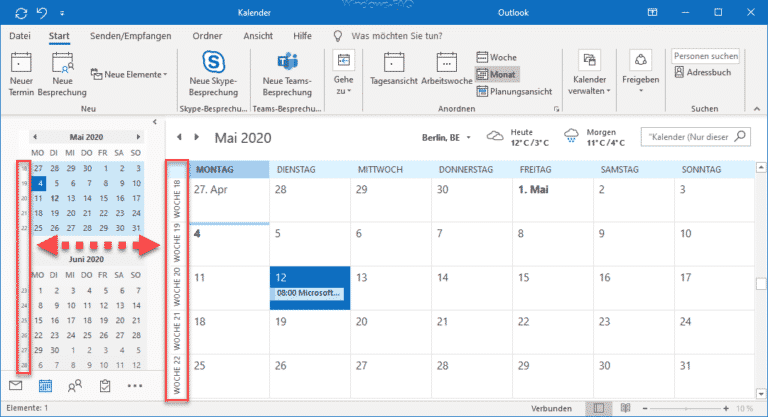



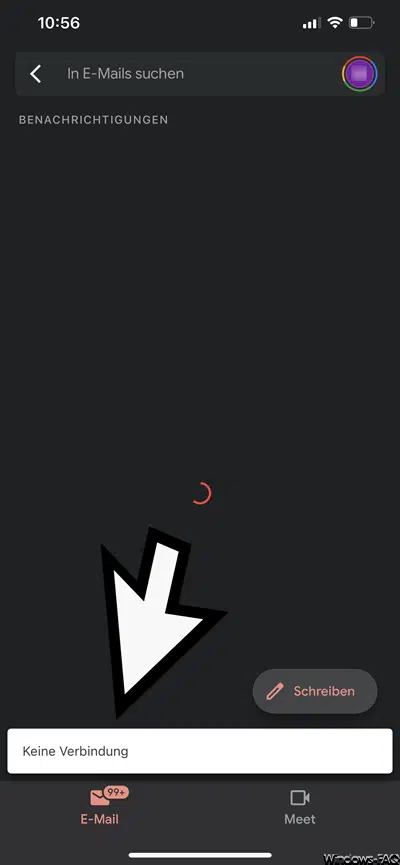






Vielen Dank für diesen Artikel zu Visitenkarten. Gut zu wissen, dass man bei Outlook eine digitale Version erstellen kann. Ich werde diese Visitenkarte dann auch ausdrucken lassen..